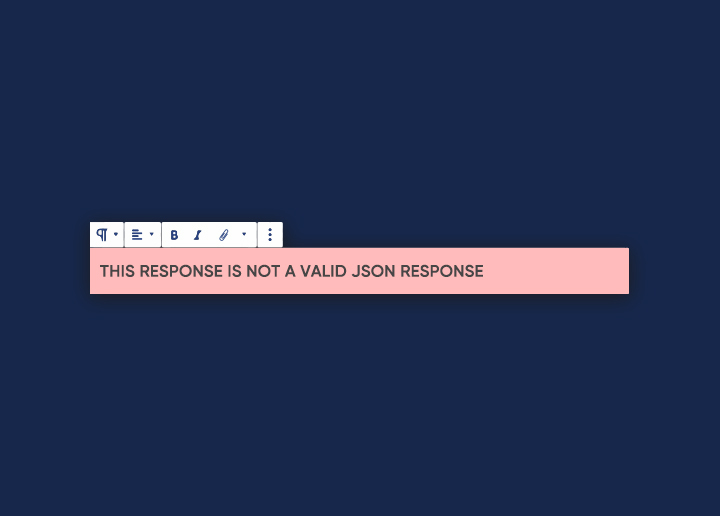Möglicherweise sind Sie auf das Problem "Publishing failed. Die Antwort ist keine gültige JSON-Antwort." aufgetreten, als Sie versucht haben, die Seiten/Artikel auf Ihrer WP-Site zu veröffentlichen/zu ändern. Dieses Problem kann auch aufgetreten sein, als Sie ein Bild auf Ihre WordPress-Website hochgeladen haben.
Wenn Sie diesen Fehler nicht sofort beheben, können alle Änderungen, die Sie in den letzten Stunden vorgenommen haben, verloren gehen. Dieser Artikel wird Sie davor bewahren, sich damit auseinandersetzen zu müssen.
Es gibt viele verschiedene Ursachen, die dazu führen können, dass diese Fehler auf Ihrer WordPress-Website erscheinen. Es kann etwas mit dem Webserver Ihrer Website, der .htaccess-Datei, einem SSL-Zertifikat, einem Plugin, einem Thema oder etwas anderem zu tun haben. Welche Lösung für Sie die richtige ist, hängt daher von den Details Ihrer speziellen Situation ab.
In diesem Tutorial erfahren Sie im Detail, was den Fehler auf Ihrer Website verursacht hat und wie Sie ihn beheben können. Los geht's!
Inhalt
Umschalten aufWas ist eine gültige JSON-Antwort?
Wenn Sie eine API anfordern, sollte die Antwort im JSON-Format vorliegen. Sie erhalten die Fehlermeldung "Updating Failed. The Response is Not a Valid JSON Response", wenn die Antwort nicht im JSON-Format vorliegt.
Es gibt einige Gründe, warum dieser Fehler auftreten kann!
1. Die von Ihnen angeforderte API gibt keine Daten im JSON-Format zurück. Sie müssen in der API-Dokumentation nachsehen, in welchem Format sie Daten zurückgibt.
2. Möglicherweise liegt ein Fehler im Code vor, der die API anfordert. Dies könnte darauf zurückzuführen sein, dass eine falsche URL angegeben wurde oder falsche Daten im Anforderungskörper gesendet wurden.
3. Der Server, auf dem die API gehostet wird, ist möglicherweise ausgefallen oder reagiert nicht richtig. In diesem Fall müssen Sie den API-Anbieter kontaktieren, um das Problem zu lösen.
3 einfache Möglichkeiten zur Behebung des Fehlers "Publishing Failed. Die Antwort ist keine gültige JSON-Antwort" Fehler
Aktualisieren Sie den Permalink
Die .htaccess-Datei oder die Permalinks auf Ihrer Website können die Quelle des JSON-Problems sein, was einer der typischsten Gründe für das Auftreten ist.
Sie müssen die Permalinks auf Ihrer Website aktualisieren, um das Problem zu beheben, und es gibt zwei verschiedene Methoden, dies zu tun. Die schnellste und einfachste Lösung besteht darin, in Ihrem WordPress-Dashboard die Option WordPress zwingen, eine neue .htaccess-Datei zu erzeugen zu aktivieren.
Navigieren Sie zum Menü Einstellungen und dann zu Permalink. Klicken Sie auf der Seite "Permalink" auf die Schaltfläche "Änderungen speichern", nachdem Sie bis zum Ende der Seite gescrollt haben.
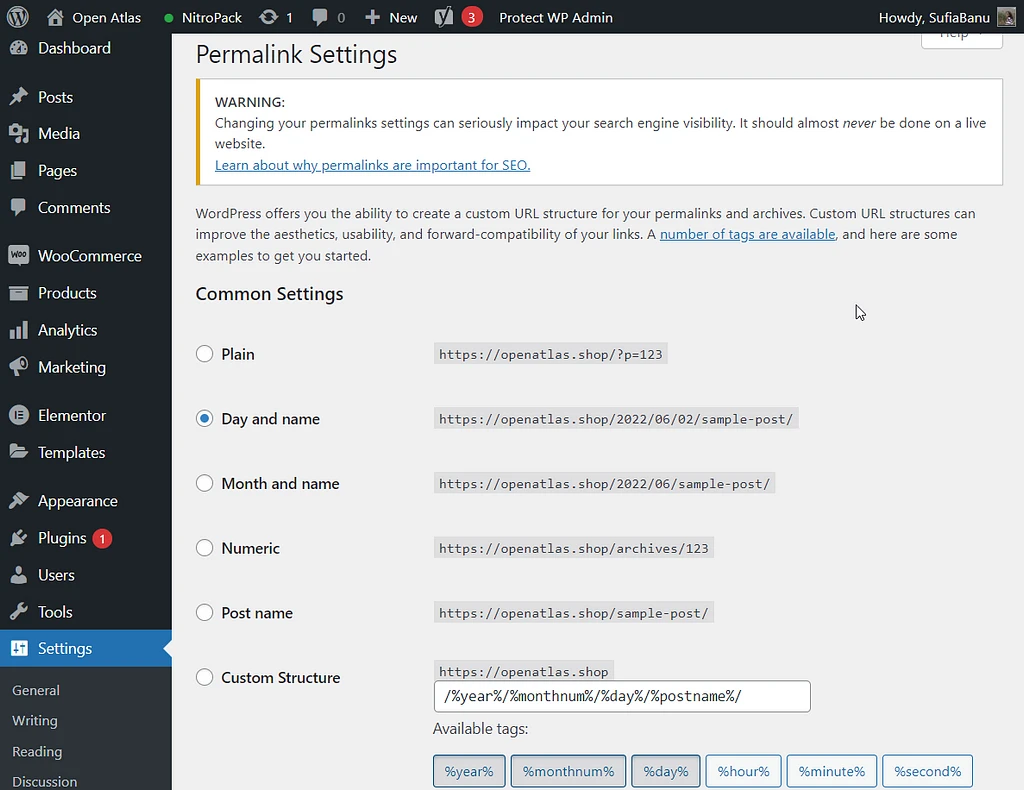
Sie können Ihre Änderungen speichern, indem Sie zum Ende der Seite mit den Permalink-Einstellungen scrollen und auf die Schaltfläche Speichern klicken.
Bitte schicken Sie den Text an Ihren Redakteur zurück und prüfen Sie, ob der Fehler noch vorhanden ist; er sollte nicht mehr auftreten.
Verwenden Sie den klassischen Editor
Im Dezember 2018 führte WordPress ein Upgrade für seinen klassischen Editor, den Gutenberg/Block-Editor, ein. Nach dieser Aktualisierung sind viele Benutzer auf die Fehlermeldung "Publishing failed" und "There was an error updating" gestoßen, was darauf hinweist, dass die erhaltene Antwort nicht den JSON-Antwortstandards entspricht. Konkret lautet die Fehlermeldung "Die Antwort ist keine gültige JSON-Antwort".
Um zum klassischen Editor zurückzukehren und das Problem zu beheben, müssen Benutzer das Plugin für den klassischen Editor aus dem WordPress-Repository herunterladen und installieren. Nach der Installation kann das Plugin aktiviert werden und ersetzt den Block-Editor durch den traditionelleren klassischen Editor.
Mehr erfahren: Wie behebt man ein langsames WordPress-Backend?
Es ist wichtig zu beachten, dass die Verwendung des klassischen Editors Auswirkungen auf die Bearbeitung und Formatierung bestehender Beiträge und Seiten haben kann, insbesondere auf solche, die zuvor mit dem Block-Editor geändert wurden. Vor der Implementierung des klassischen Editors ist es ratsam, Vorsichtsmaßnahmen zu ergreifen, um Ihre Website zu schützen. Dies kann die Änderung bestimmter Einstellungen innerhalb Ihrer WordPress-Installation beinhalten.
Durch die Rückkehr zum klassischen Editor können Benutzer die mit dem Block-Editor verbundenen Probleme "Veröffentlichung fehlgeschlagen" und "Beim Aktualisieren ist ein Fehler aufgetreten" überwinden und so einen reibungsloseren Bearbeitungsprozess gewährleisten und das gewünschte Layout und die Formatierung des Inhalts ihrer Website beibehalten.
Entfernen Sie alle ungültigen Zeichen
Wenn Sie versuchen, Fotos hochzuladen, die Zeichen enthalten, die im Bildnamen nicht zulässig sind, erhalten Sie möglicherweise die Fehlermeldung "Die Antwort ist keine gültige JSON-Antwort". Daher können Sie Ihr Bild umbenennen, indem Sie ausschließlich englische Buchstaben, Zahlen und Symbole wie unterstützte Bindestriche verwenden. Danach können Sie versuchen, das Bild mit dem neuen Namen hochzuladen, um zu sehen, ob das Problem behoben wurde.
Prüfen Sie, ob Ihre Dokumente SQL-Befehle oder Klammern enthalten, da diese bekanntermaßen zu Konflikten mit dem Editor führen. Versuchen Sie, diese zu aktualisieren und Ihr Dokument oder Ihren Artikel erneut zu überprüfen!
Verwenden Sie das Plugin "Default to GD".
Der Fehler "Die Antwort ist keine gültige JSON-Antwort" kann mit dem Default to GD-Plugin behoben werden, das sich für einige Benutzer als erfolgreich erwiesen hat. Da dieses Plugin nicht direkt über WordPress zugänglich ist, können Sie es über den Default to GD GitHub-Link herunterladen, um es zu verwenden. Um den Download-Prozess für das Plugin zu starten, verwenden Sie die Schaltfläche "Code" auf dieser Seite. Danach klicken Sie auf die Schaltfläche ZIP herunterladen. Daraufhin wird das Plugin auf Ihren Computer heruntergeladen.
Gehen Sie danach zum Abschnitt Plugins in Ihrem WordPress-Dashboard und klicken Sie auf die Schaltfläche "Neu hinzufügen". Wählen Sie nun das heruntergeladene Plugin aus, indem Sie nach dem Klicken auf die Schaltfläche "Plugin hochladen" die Option "Datei auswählen" wählen. Wählen Sie anschließend die Option Jetzt installieren. Wenn die Installation abgeschlossen ist, müssen Sie die Option "Plugin aktivieren" auswählen. Sie können sofort überprüfen, ob das JSON-Antwortproblem beim Hochladen von Fotos auf Ihre WordPress-Website auftritt, da es keine Konfiguration Ihrerseits erfordert. Wenn das Problem weiterhin besteht, können Sie das Plugin deaktivieren und vollständig aus dem System entfernen.
Nehmen Sie Hilfe von WordPress-Profis in Anspruch
Bestellen Sie WordPress-Entwicklungs-Support-Stunden, um dieses Problem sofort zu lösen!
Zusätzliche Tipps zur Fehlerbehebung, um den Fehler "Ungültige JSON-Antwort" zu beheben
- Suchen Sie nach Rest-API-Konflikten: Dies bedeutet, dass überprüft wird, ob es im Code Konflikte oder Fehler im Zusammenhang mit der REST-API gibt. Dies kann durch mehrere Plugins oder Themes verursacht werden, die versuchen, auf dieselbe API zuzugreifen, was zu einem ungültigen JSON-Antwortfehler führt.
- Bilder auf eine andere Weise hochladen: Dies ist nützlich, wenn beim Versuch, Bilder auf eine Website hochzuladen, ein Fehler auftritt. Das Hochladen von Bildern auf eine andere Art und Weise, z. B. über FTP oder ein anderes Plugin für das Hochladen von Bildern, kann das Problem lösen.
- Deaktivieren Sie Plugins und Themes, um Konflikte zu finden: Indem Sie alle Plugins und Themes deaktivieren und dann einzeln reaktivieren, können Sie feststellen, welches Plugin den Fehler der ungültigen JSON-Antwort verursacht. Sobald das problematische Plugin oder Theme identifiziert ist, kann es repariert oder ersetzt werden.
Letzte Worte
Die Lösungen zur Behebung des Fehlers "Die Antwort ist keine gültige JSON-Antwort" haben sich für viele Benutzer als wirksam erwiesen. Wenn diese Lösungen in Ihrem speziellen Fall jedoch nicht funktionieren, kann es sein, dass andere zugrunde liegende Probleme mit Ihrer WordPress-Konfiguration oder Webserver-Einrichtung zusammenhängen.
Einige mögliche Faktoren, die zu diesem Fehler beitragen, sind Probleme mit der REST-API, Fehlkonfigurationen im NGINX-Server, Konflikte mit Sicherheits-Plugins wie Wordfence oder Sicherheitsrichtlinien wie eine Web Application Firewall. In solchen Fällen kann es notwendig sein, nach standortspezifischen Lösungen zu suchen oder die Hilfe von Fachleuten in Anspruch zu nehmen, die sich mit der Behebung von WordPress-Problemen auskennen.
Weitere Einblicke und hilfreiche Artikel über WordPress und verwandte Themen finden Sie in unserem Blog-Bereich. Wir stellen wertvolle Ressourcen zur Verfügung, die Sie bei der Optimierung Ihrer WordPress-Website und der Lösung von Problemen unterstützen.
Denken Sie daran, dass die Behebung von Fehlern und die Optimierung Ihrer WordPress-Website entscheidend für einen reibungslosen und effizienten Online-Auftritt sind. Indem Sie auf dem Laufenden bleiben und nach den richtigen Lösungen suchen, können Sie Hindernisse überwinden und ein reibungsloses Erlebnis für sich und Ihre Website-Besucher sicherstellen.
FAQs
Die Fehlermeldung weist auf ein Problem beim Veröffentlichen oder Aktualisieren eines Beitrags oder einer Seite in WordPress aufgrund einer ungültigen JSON-Antwort vom Server hin.
Der Fehler kann aus verschiedenen Gründen auftreten, z. B. bei Konflikten mit Plugins oder Themes, bei Problemen mit der Serverkonfiguration oder bei Problemen mit der WordPress-Installation.
Ja, bestimmte Plugins, die das Standardverhalten von WordPress ändern oder mit dem Veröffentlichungsprozess interagieren, können Konflikte verursachen und zu Fehlern führen. Es wird empfohlen, Plugins vorübergehend zu deaktivieren und zu testen, ob das Problem weiterhin besteht.
Im Allgemeinen sollten Ihre Inhalte sicher sein, selbst wenn dieser Fehler auftritt. Es ist jedoch immer eine gute Praxis, Ihre WordPress-Website regelmäßig zu sichern, um einen möglichen Datenverlust zu vermeiden.
Viele Fehler können mit den oben im Blog genannten Schritten zur Fehlerbehebung behoben werden. Wenn Sie jedoch unsicher sind oder das Problem nicht selbst beheben können, empfiehlt es sich, einen WordPress-Entwickler oder ein Support-Forum um Hilfe zu bitten.